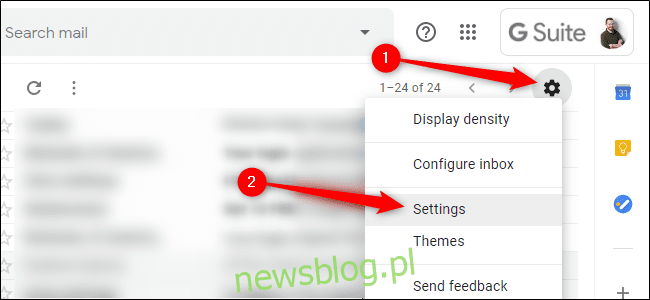
Chữ ký email là một cách quan trọng để nhanh chóng thêm dấu ấn được cá nhân hóa vào cuối mỗi email bạn gửi. Nhưng các loại email khác nhau yêu cầu chữ ký khác nhau. Thiết lập nhiều chữ ký Gmail cho cơ quan, bạn bè và gia đình.
Cách tạo nhiều chữ ký trong gmail
Để bắt đầu, hãy mở menu Cài đặt Gmail bằng cách nhấp vào biểu tượng bánh răng ở góc trên bên phải và chọn “Cài đặt”.
Trên tab Chung, cuộn xuống “Chữ ký”. Chữ ký hiện tại của bạn sẽ tự động được hiển thị dưới dạng “Chữ ký của tôi”. Để chỉnh sửa chữ ký của bạn, hãy nhấp vào biểu tượng bút chì bên cạnh nó. Xóa chữ ký có biểu tượng thùng rác bên cạnh.
Nhấp vào “Tạo mới” để thêm chữ ký mới vào danh sách.
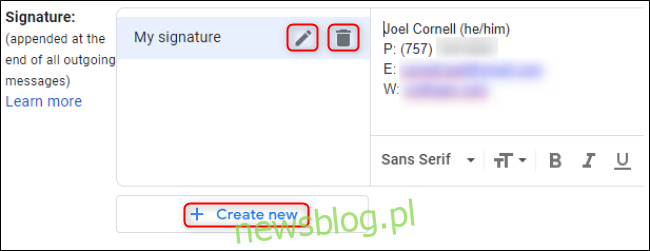
Trong hộp văn bản xuất hiện, hãy nhập tên cho chữ ký mới và nhấp vào “Tạo”.
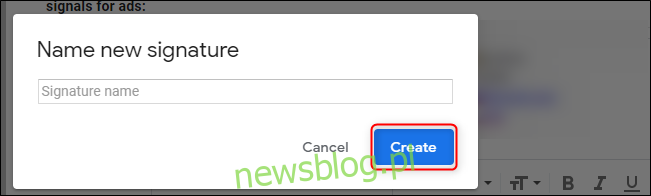
Sau đó, với chữ ký đã chọn, hãy nhập hoặc dán nội dung chữ ký của bạn vào hộp văn bản trống ở bên phải. Tùy chỉnh chữ ký Gmail của bạn bằng cách thêm hình ảnh, định dạng văn bản hoặc tạo siêu liên kết. Lặp lại quy trình này cho phụ đề ở các ngôn ngữ khác nhau, cho những người nhận khác nhau hoặc cho các câu trả lời có thể không yêu cầu chữ ký đầy đủ.
Cách quản lý nhiều chữ ký trong Gmail
Tính năng này cũng cho phép bạn tạo và chỉnh sửa chữ ký được tạo cho các tài khoản email khác nhau nếu bạn sử dụng tính năng “Gửi thư dưới dạng” của Gmail. Trong phần Cài đặt Chữ ký Mặc định của tab Cài đặt Chung, hãy mở menu thả xuống chứa địa chỉ email hiện tại của bạn. Chọn địa chỉ email mong muốn để truy cập chữ ký cho tài khoản đó. Cài đặt này chỉ khả dụng nếu bạn có nhiều địa chỉ email được liên kết với một tài khoản Gmail.
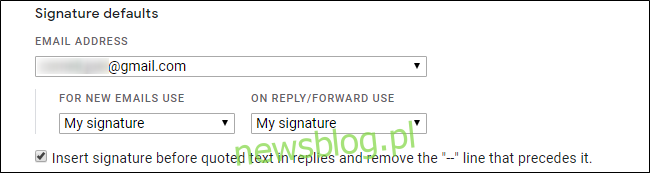
Bạn cũng có thể đặt chữ ký Gmail mặc định của mình tại đây. Sử dụng hai hộp thả xuống bên dưới Mặc định chữ ký để đặt một chữ ký mặc định cho email mới và một chữ ký khác để trả lời và chuyển tiếp.
Khi bạn hoàn tất, hãy cuộn xuống trang Cài đặt và nhấp vào “Lưu thay đổi”.
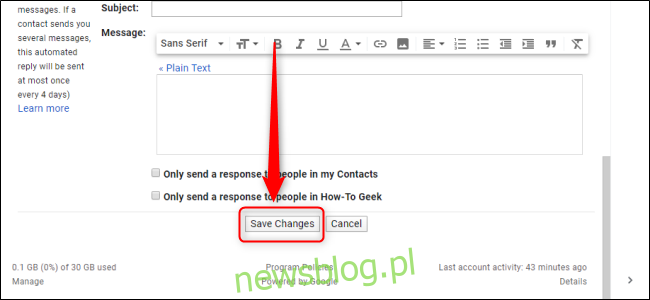
Cách chuyển đổi giữa các chữ ký trong Gmail
Để thay đổi chữ ký của bạn trong khi viết email, hãy nhấp vào ba dấu chấm dọc ở góc dưới bên phải của bảng điều khiển email, di chuột qua “Chèn chữ ký” và chọn chữ ký bạn muốn sử dụng.
Nhấp vào “Quản lý chữ ký” để chuyển đến menu Chữ ký nơi bạn có thể tạo, chỉnh sửa và xóa chú thích như mô tả ở trên.
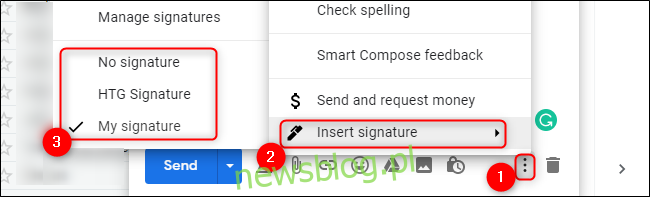
Giống như nhiều tính năng mà Google cung cấp cho khách hàng của mình, không phải ai cũng có thể truy cập chúng ngay lập tức. Tổ chức của bạn có thể cần đặt tài khoản G Suite thành Tor Quick Release.
